Содержание
- 2. СТРУКТУРА ЗАНЯТИЯ Практическая работа №4– Калибровка двумерной бассейновой модели по результатам фактических скважиных данных. Этапы работы:
- 3. ИСХОДНЫЕ ДАННЫЕ Координаты устья и подошвы скважин (относительно модели), глубина, значения температур, пористости и проницаемости на
- 4. ПОСТАНОВКА МОДЕЛИ НА ПЕРВИЧНЫЙ ПРОСЧЕТ Для постановки модели на просчет открываем созданный проект и запускаем модуль
- 5. ПОСТАНОВКА МОДЕЛИ НА ПЕРВИЧНЫЙ ПРОСЧЕТ В открывшемся окне модуля Simulator выбираем папку проекта над которым работаем
- 6. ПОСТАНОВКА МОДЕЛИ НА ПЕРВИЧНЫЙ ПРОСЧЕТ Настройки расчета выполняются в левой части окна в модуле Simulator .
- 7. ПОСТАНОВКА МОДЕЛИ НА ПЕРВИЧНЫЙ ПРОСЧЕТ Дополнительные настройки: 3.Далее в подкатегории настроек Tool находятся вспомогательные переключатели: -Fault
- 8. ПОСТАНОВКА МОДЕЛИ НА ПЕРВИЧНЫЙ ПРОСЧЕТ 4.Далее в подкатегории настроек Calculation Steps находятся вспомогательные переключатели: -Maximum Time
- 9. ПОСТАНОВКА МОДЕЛИ НА ПЕРВИЧНЫЙ ПРОСЧЕТ 5.Convection (конвекция) - при активации данной настройки расчет температуры учитывает тепловые
- 10. ЧЕТЫРЕ МЕТОДА МИГРАЦИИ Darcy flow: используется в низкопроницаемых пластах, позволяя тем самым выполнять наиболее точное моделирование
- 11. МЕТОДЫ МИГРАЦИИ В МОДЕЛИРОВАНИИ 1. Описывает многокомпонентный трехфазный поток УВ на основе низкой проницаемости и концепции
- 12. ПОСТАНОВКА МОДЕЛИ НА ПЕРВИЧНЫЙ ПРОСЧЕТ Дополнительные настройки: 8. Carrier Controls содержит дополнительные параметры, связанные с миграцией
- 13. ПОСТАНОВКА МОДЕЛИ НА ПЕРВИЧНЫЙ ПРОСЧЕТ 12. Fault Method (метод расчета модели относительно разломной тектоники) Переключатели: -
- 14. ПОСТАНОВКА МОДЕЛИ НА ПЕРВИЧНЫЙ ПРОСЧЕТ The Processors for Parallel Run - Диалоговое окно «Процессоры для параллельного
- 15. ПОСТАНОВКА МОДЕЛИ НА ПЕРВИЧНЫЙ ПРОСЧЕТ Далее после установки необходимых параметров для просчета модели запустите симуляцию, нажав
- 16. РЕЗУЛЬТАТЫ ПРОСЧЕТА В МОДУЛЕ SIMULATOR Получите по итогу Окно отчета после успешного моделирования Посмотрите на значение
- 17. ПРОЕКТИРОВАНИЕ ИСКУССТВЕННОЙ СКВАЖИНЫ Модуль для загрузки скважинных данных Вкладка для редактиования Editors Для проектирования скважины заходим
- 18. ПРОЕКТИРОВАНИЕ ИСКУССТВЕННОЙ СКВАЖИНЫ Параметры скважины: Well Name – номер скважины Alternative Name –наименование скважины UWI Unique
- 19. ПРОЕКТИРОВАНИЕ ИСКУССТВЕННОЙ СКВАЖИНЫ Для проектирования скважины заполняем все данные в таблице Table View , после заполнения
- 20. ПРОЕКТИРОВАНИЕ ИСКУССТВЕННОЙ СКВАЖИНЫ Далее после заполнения основной информации по скважинам необходимо из окна проекта выбрать корневую
- 21. ПРОЕКТИРОВАНИЕ ИСКУССТВЕННОЙ СКВАЖИНЫ Нажав на выбранный параметр Temperature (Температуры) и перетащив его нажатием на стрелочку вправо,
- 22. ПРОЕКТИРОВАНИЕ ИСКУССТВЕННОЙ СКВАЖИНЫ И так необходимо продолжить для следующего параметра Porosity (пористость). Нажав на выбранный параметр
- 23. ПРОЕКТИРОВАНИЕ ИСКУССТВЕННОЙ СКВАЖИНЫ И продолжить для параметра Permiability (проницаемость).Нажав на выбранный параметр Permiability (vert) и перетащив
- 24. ПРОЕКТИРОВАНИЕ ИСКУССТВЕННОЙ СКВАЖИНЫ Таким образом, заполнив таблицы с замереннными калибровочными параметрами по скважинам, можно выгрузить графики
- 25. ВИЗУАЛИЗАЦИЯ ПРОЕКТНЫХ СКВАЖИН Полученные скважины Выбрать скважины Для визуализации проектируемых скважин можно воспользоваться как модулями Well,
- 26. ПРОВЕДЕНИЕ ПЕРВИЧНОЙ КАЛИБРОВКИ Модуль для визуализации 1D модели Для проведения калибровки необходимо открыть модуль просмотра Viewer
- 27. ПРОВЕДЕНИЕ ПЕРВИЧНОЙ КАЛИБРОВКИ Калибровка- это приведение модели к фактическим данным. Калибровка модели - это неотъемлемая часть
- 28. ПРОВЕДЕНИЕ ПЕРВИЧНОЙ КАЛИБРОВКИ Выбор папки проекта открыть В открывшемся окне модуля Viewer 1D выбираем папку проекта
- 29. ПРОВЕДЕНИЕ ПЕРВИЧНОЙ КАЛИБРОВКИ Ок Выбираем скважины 1 2 Откроется диалоговое окно 3D ->Extraction at wells. Отметьте
- 30. ПРОВЕДЕНИЕ ПЕРВИЧНОЙ КАЛИБРОВКИ В окне, где расположен проект Model выбираем директорию каждой скважины. Нажимаем на номер
- 31. ПРОВЕДЕНИЕ ПЕРВИЧНОЙ КАЛИБРОВКИ Для повышения достоверности бассейнового моделирования необходимо провести калибровку полученной расчетной модели по фактическим
- 32. РЕЗУЛЬТАТЫ ПЕРВИЧНОЙ КАЛИБРОВКИ По итогу первичной калибровки погрешность не устранена до конца. Необходимо провести дополнительную калибровку
- 34. Скачать презентацию


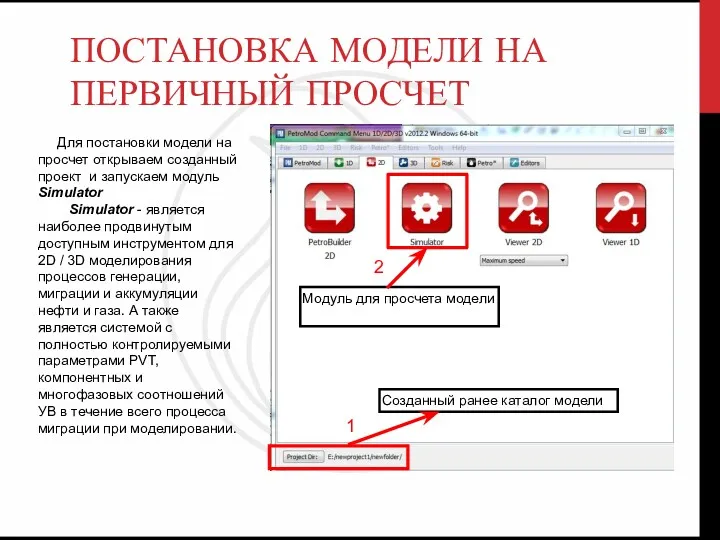
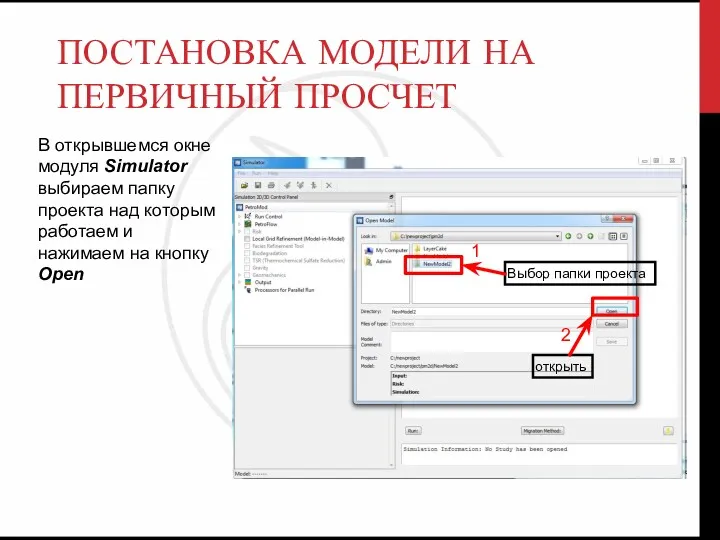

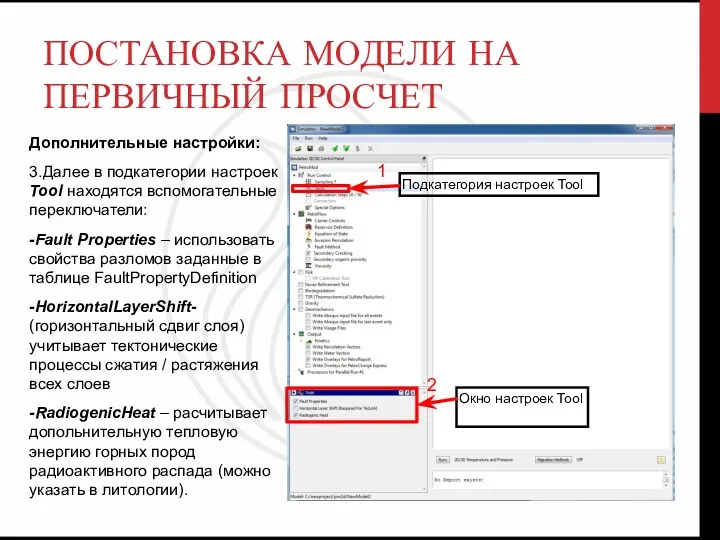
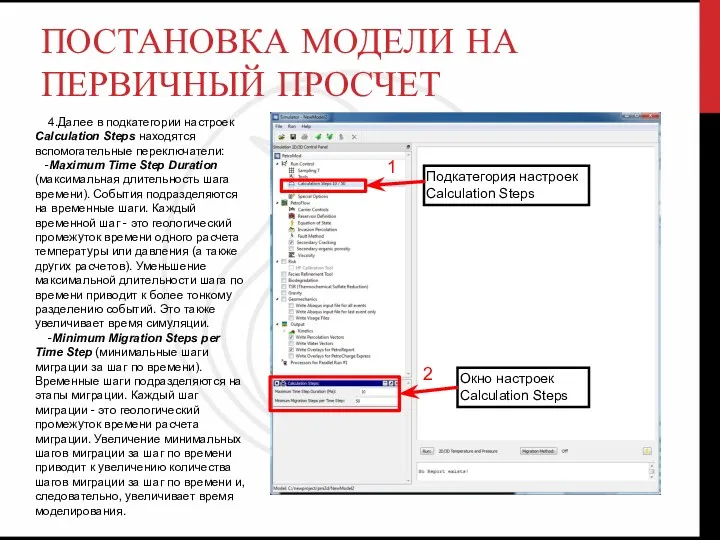
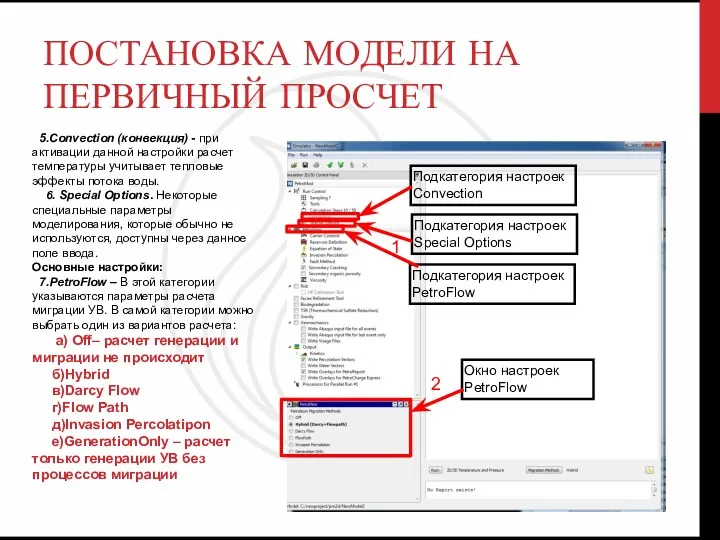



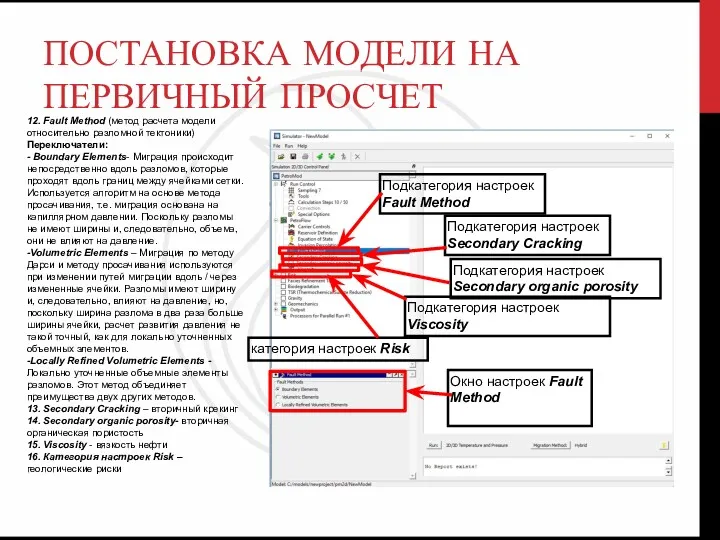
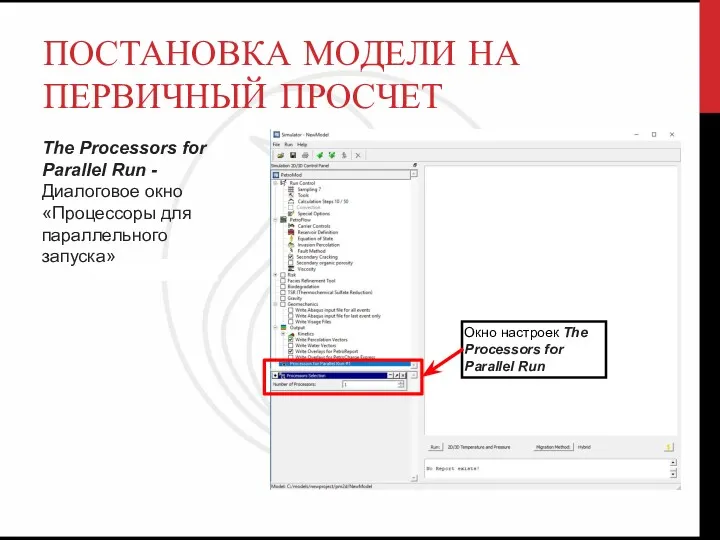

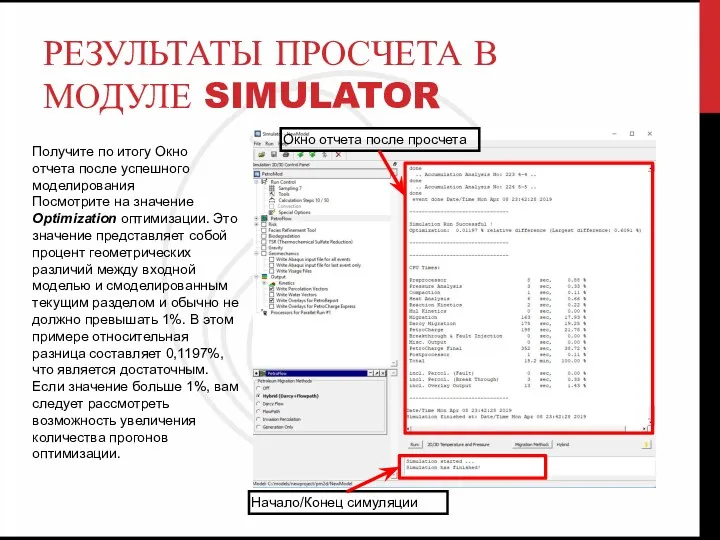

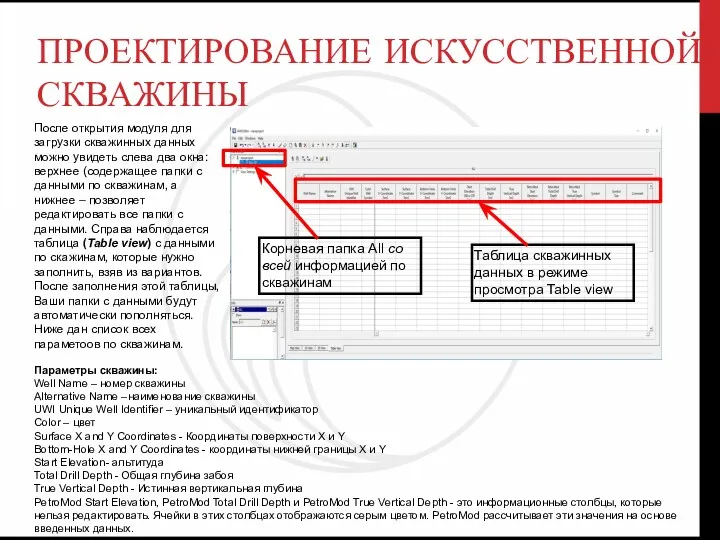

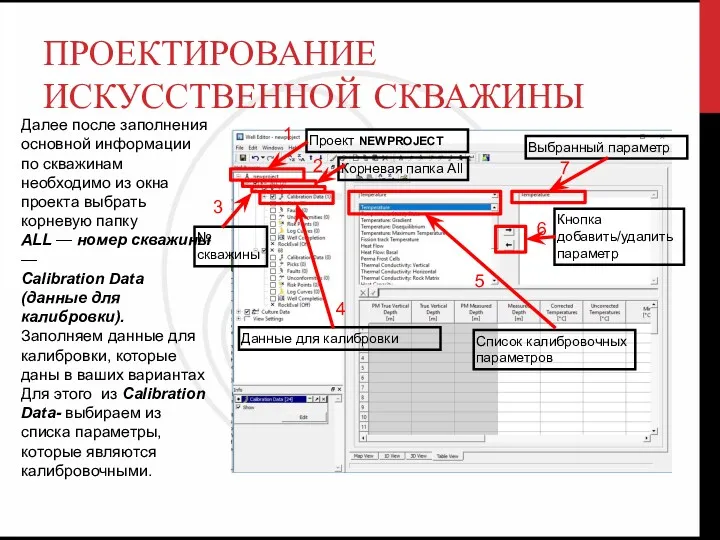




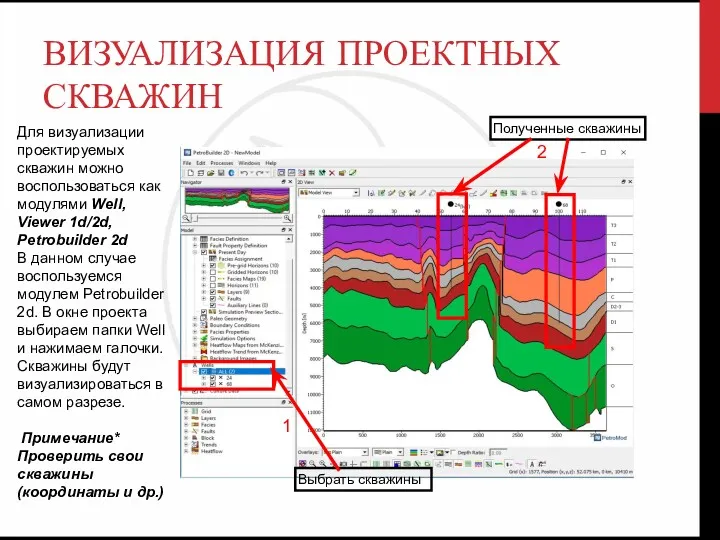
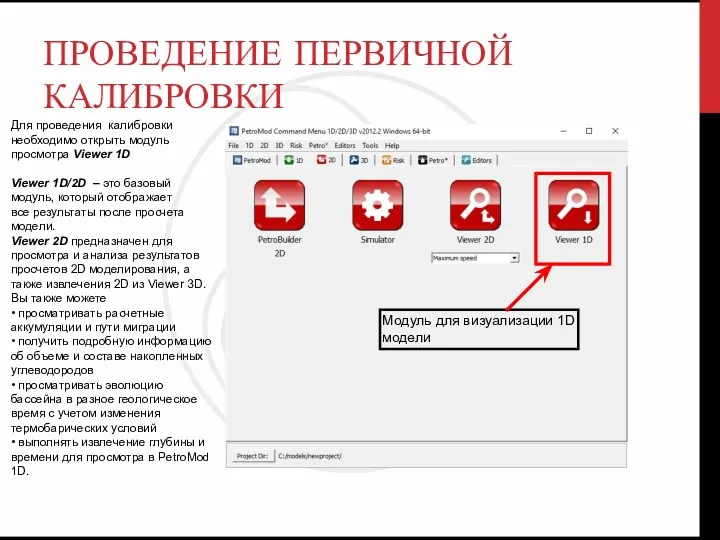

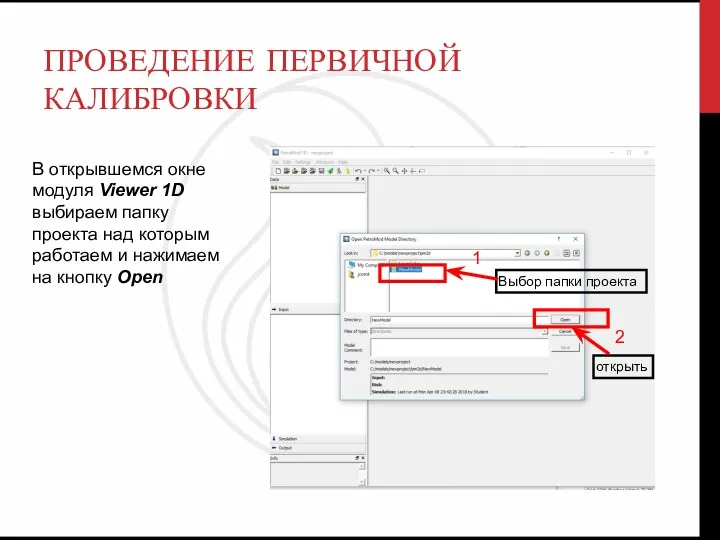
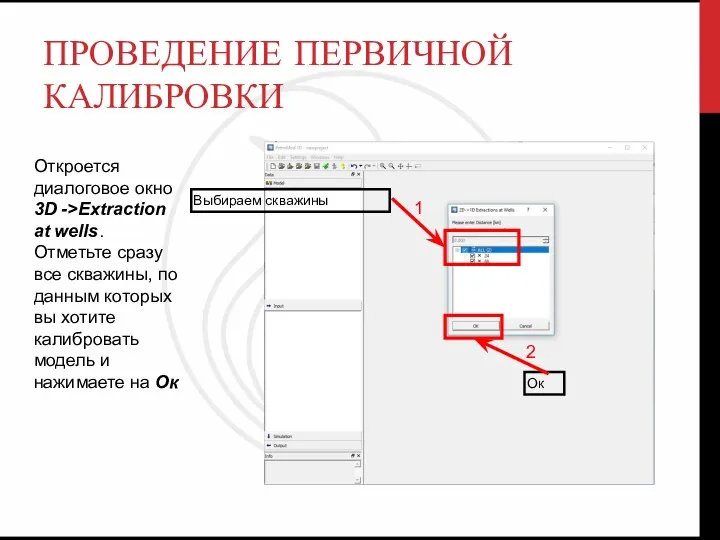

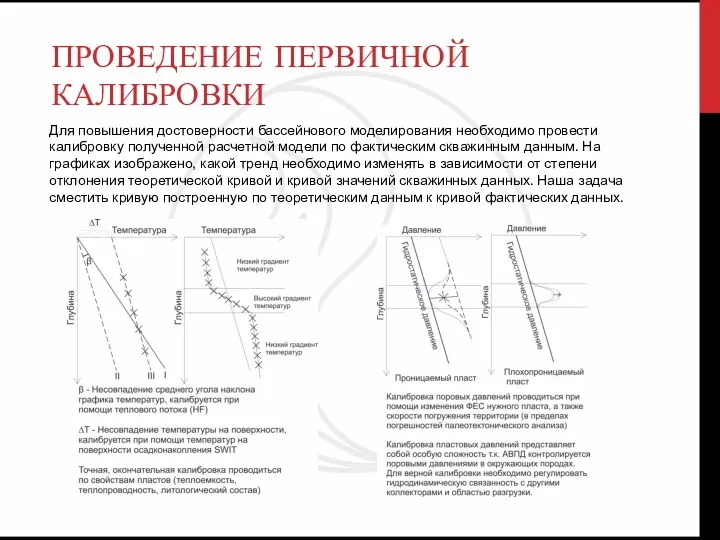

 5 класс 5.02
5 класс 5.02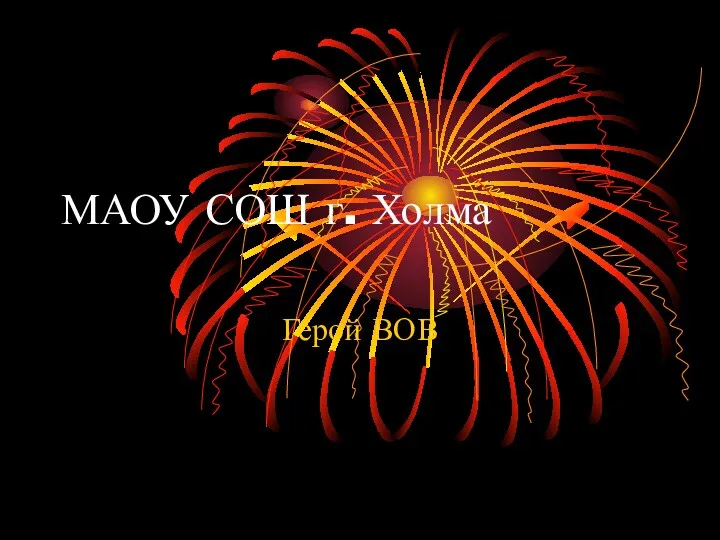 Герои Холмского края. Челпанов Василий Николаевич
Герои Холмского края. Челпанов Василий Николаевич Трудовое право. Основания для увольнений
Трудовое право. Основания для увольнений Знакомство детей старшего дошкольного возраста с малой родиной - родным городом
Знакомство детей старшего дошкольного возраста с малой родиной - родным городом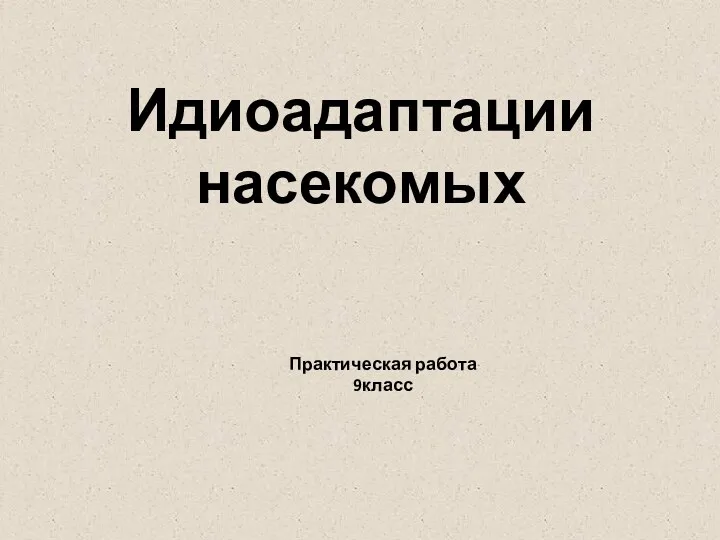 20231110_idioadaptatsii_nasekomyh
20231110_idioadaptatsii_nasekomyh Презетация Городище Иднакар
Презетация Городище Иднакар Презентация к уроку Вода. Разновидности воды.
Презентация к уроку Вода. Разновидности воды. Презентация КВН Знайки и Умники в подготовительной группе
Презентация КВН Знайки и Умники в подготовительной группе Внедрение инноваций
Внедрение инноваций 词类. Части речи
词类. Части речи Ситуационное руководство
Ситуационное руководство Лекарственные средства, производные пиридина и пиперазина. (Тема 3)
Лекарственные средства, производные пиридина и пиперазина. (Тема 3) Контрольно-измерительные материалы. Русский язык 3 класс. Состав слова
Контрольно-измерительные материалы. Русский язык 3 класс. Состав слова Основы материаловедения Свойства текстильных материалов. Практическая работа № 5
Основы материаловедения Свойства текстильных материалов. Практическая работа № 5 Структура и функции биологических мембран
Структура и функции биологических мембран Иов Многострадальный
Иов Многострадальный Ценообразование в условиях монополии
Ценообразование в условиях монополии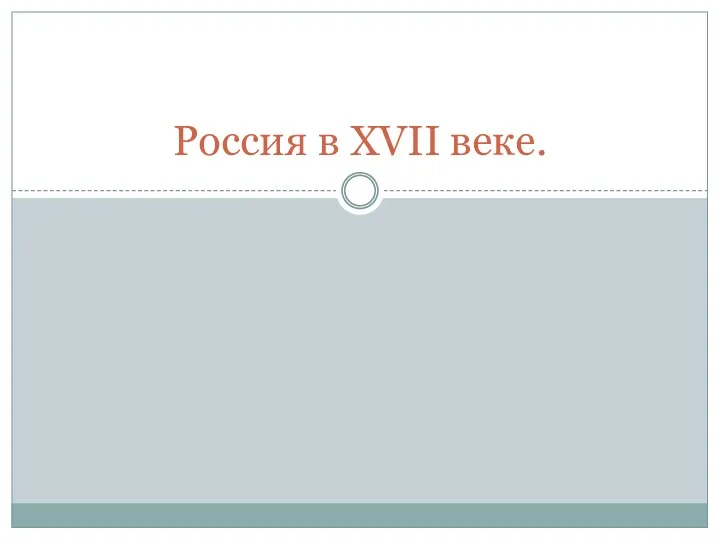 Россия в XVII веке
Россия в XVII веке Cannes
Cannes Биокерамика. Изготовление протезов из биокерамики
Биокерамика. Изготовление протезов из биокерамики Использование ИКТ на уроках математики. Устный счет
Использование ИКТ на уроках математики. Устный счет Центральная Якутия
Центральная Якутия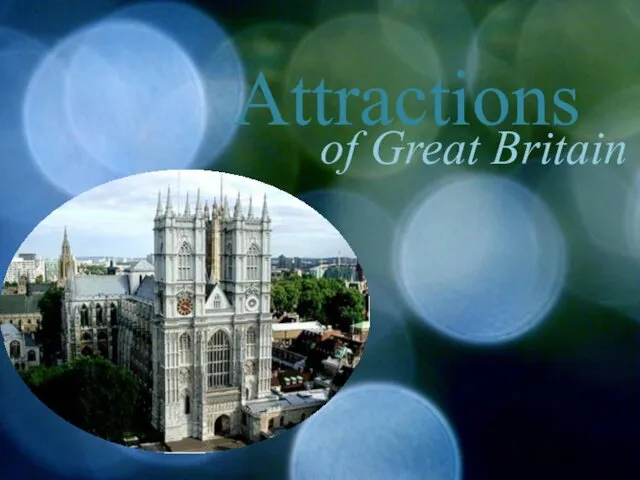 Attractions of Great Britain
Attractions of Great Britain Құбырлы пештер және оның құрлысы
Құбырлы пештер және оның құрлысы Презентация Знакомьтесь, это наша группа!
Презентация Знакомьтесь, это наша группа! Религиозные проблемы современности
Религиозные проблемы современности Гашишная наркомания. Зависимость от психостимуляторов
Гашишная наркомания. Зависимость от психостимуляторов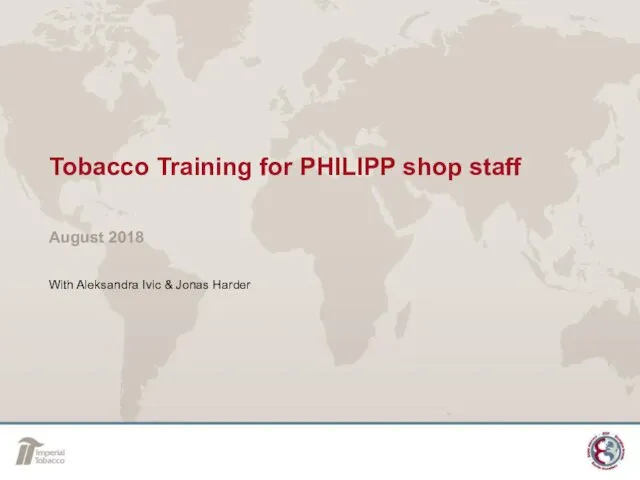 Tobacco Training for PHILIPP shop staff
Tobacco Training for PHILIPP shop staff